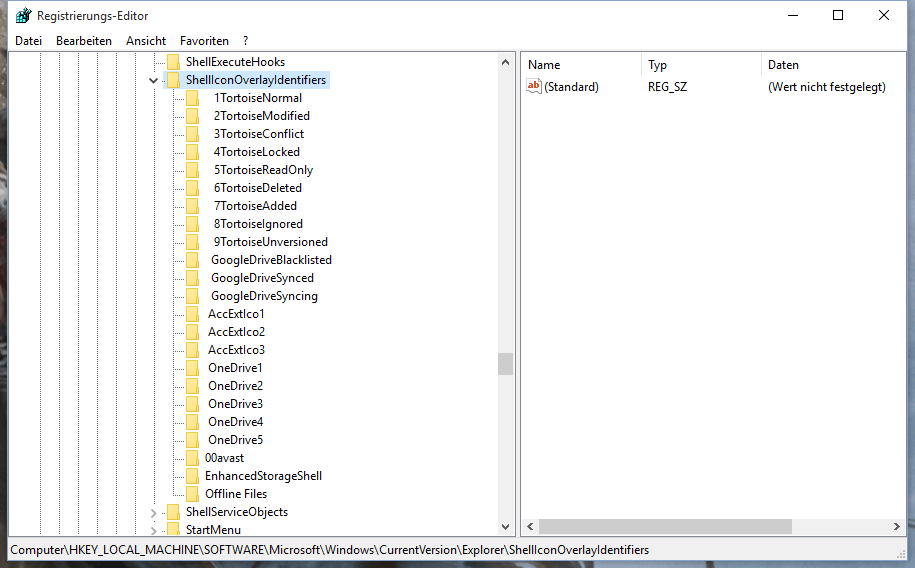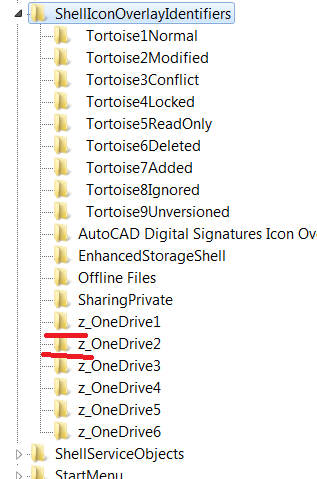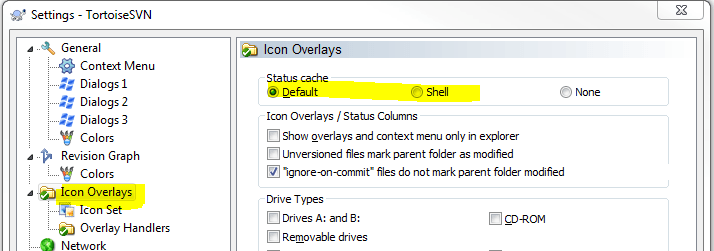Значки TortoiseSVN не отображаются после обновления до Windows 10
Я использовал Windows 8, и значки TortoiseSVN отображались правильно, но после установки Windows 10 я больше не вижу значки состояния файлов / папок.
17 ответов
Была та же проблема, и была решена путем запуска regeditстирая некоторые записи в HKEY_LOCAL_MACHINE\SOFTWARE\Microsoft\Windows\CurrentVersion\explorer\ShellIconOverlayIdentifiers и перезапуск. Удаление OneDrive1... enties не было разрешено, но у меня были некоторые из Google Drive. Вы также можете создать резервную копию, дважды щелкнув по каталогу реестра и выполнив "Экспорт" в файл.
В Windows 10 большинство записей используется OneDrive, и у вас не будет разрешения на их удаление. Для этого щелкните правой кнопкой мыши запись (например: "OneDrive1", затем нажмите "Дополнительно", затем нажмите ссылку "Изменить" в самом верху рядом с "Владелец". Это позволяет изменить владельца. Тип в вашем имени пользователя и нажмите ОК. Теперь дайте себе "Полный доступ" и затем примените его. Теперь вы сможете удалить или переименовать его.
Как указано в текущем рекомендуемом ответе, вам нужно отсортировать записи идентификаторов оверлея в реестре. Я не удалял эти записи OneDrive или GoogleDrive, но переименовал все папки с черепахами, добавив 3 пробела, чтобы они были сверху. Просто перезагрузите компьютер, и даже с клиентом Tortoise SVN 1.7.9 вы снова увидите значки SVN-оверлеев под Windows 10.
Ты можешь пойти в:
Tortoise Settings > Icon Overlays -> Overlay Handlers
и снимите все флажки, примените, затем повторно активируйте их и примените.
Это будет делать то же самое в реестре, но не вручную.
В противном случае вы можете открыть реестр с помощью кнопки ниже и переместить ключи вверх, добавив несколько пробелов перед именем.
Я исправил свои проблемы с иконками TortoiseSVN, не появляющимися в Windows 10, для особого случая, когда мой репозиторий был на съемном диске.
Существует параметр "Черепаха", который определяет, с какими типами дисков используются значки: Диски A: а также B: , Съемные диски, Сетевые диски, Фиксированные диски, CD-ROM, ОЗУ и Неизвестные диски.
Это не было проблемой с присвоением имен значкам в реестре Windows.
Имена автоматически имеют префикс "1", "2" и т. Д.
заставить их (на моем компьютере) в алфавитном порядке в верхней части списка прямо перед значками OneDrive.
Итак, все значки были в топ-15. Чтобы перейти к настройкам Tortoise, щелкните правой кнопкой мыши рабочий стол или папку, а затем выберите TortoiseSVN > Настройки.
В настройках выберите значок наложения. Там вы найдете настройки типов дисков.
Проводник Windows поддерживает максимум 15 пользовательских значков наложения - они совместно используются несколькими приложениями (Google drive, One drive, Tortoise SVN). Если у вас установлено несколько приложений - первые в списке будут отображать свои значки, остальные приложения - нет.
Проблема описана более подробно в: https://tortoisesvn.net/faq.html.
Откройте редактор реестра в:
HKEY_LOCAL_MACHINE\SOFTWARE\Microsoft\Windows\CurrentVersion\Explorer\ShellIconOverlayIdentifiers
Переименуйте значки, которые не важны для вас, чтобы начать с префикса 'z_' (будет последним в списке, после этого не будет использоваться).
Перезагрузка Windows может потребоваться, так как просто перезапустить проводник не работает. Но в моем случае значки оказались правильными через некоторое время. (10-20 минут?).
TortoiseSVN 1.9.1 решит эту проблему, переименовав значки наложения (начиная с 2 пробелов), чтобы убедиться, что они загружены до значков OneDrive.
Я бы порекомендовал вам изменить кэш статуса оверлеев.
Settings -> Icon Overlays -> Status cache
Может быть, это поможет переинициализировать кеш.
Будьте уверены, чтобы использовать последнюю версию черепахи.
Проверьте масштабирование вашего монитора.
Моя проблема оказалась такой:
Оказалось, что по-разному DPI-масштабирование на первичном и вторичном мониторе. Когда дополнительный монитор был установлен на 125% (так же, как основной монитор), значки снова появлялись.
Ответ фактически предоставлен User3163 размещения на SuperUser.com
Настройки черепахи> Наложения значков -> Обработчики наложений -> Запустить редактор реестра
1. Переименовать имя значка: добавив пробел в начало имени файла, а затем нажимайте F5, пока он не перейдет в начало. пример: " Tortoise1Normal" (по умолчанию включены 2 пробела)⇒ " Tortoise1Normal" (3 пробела)
2. Перезапустите проводник в диспетчере задач.
Пожалуйста, обновите ваш SVN Tortoise до последней версии. Я бы порекомендовал вам изменить настройки, см. Здесь
Settings -> Icon Overlays -> Status cache
сделать это как Shell и применить
Теперь перезагрузите машину, чтобы отразить изменения.
Для тех, кто использует Windows 10, в Feedback Hub есть запрос, чтобы Microsoft решила эту проблему. Если вы хотите добавить +1, чтобы исправить это, вот ссылка: https://aka.ms/Cryalp.
Ссылка работает только в Windows 10, так как для этого необходимо открыть Feedback Hub. Ссылка была сгенерирована с помощью функции "Поделиться" в Feedback Hub, а aka.ms - это внутренняя служба сокращения ссылок, используемая Microsoft.
У меня была такая же проблема, как у ОП. Установка версии 1.9.2 решила проблему без каких-либо настроек.
Следующие шаги работали для меня:
- TortoiseSVN -> Настройки -> IconOverlays -> Набор иконок
- Выберите набор иконок "Win10"
- Перезапустить компьютер.
Я сделал все вышеперечисленное и ничего не получалось. Значки наложения появлялись в Проводнике, но не в Total Commander.
В конце концов, что для меня решило проблему, так это то, что я обнаружил команду в Total Commander, которая обновила иконки наложения. Чтобы получить к нему доступ, щелкните правой кнопкой мыши на панели инструментов, нажмите "Изменить..." и добавьте "cm_SwitchOverlayIcons", как показано на рисунке ниже.
После добавления значка команды на панель инструментов, я щелкаю ее один раз, и появляется значок наложения TortoiseSVN!
SVN обновить рабочую копию. В моем случае Дженкинс никогда не делал полную свежую проверку и, следовательно, рабочая копия была устаревшей.
Я удалил все свои ключи onedrive, установил последний предварительный просмотр и т. Д. И, наконец, понял, что значки работали все время для некоторых представлений каталога проводника, а не для других.
Другими словами, средний, большой, очень большой, и плитки, но не список или детали. Поскольку я не хочу узнавать все о том, как это работает, я просто пока смотрю свои рабочие каталоги как плитки.
Как указали другие, область реестра значков наложения перегружена. Вот скрипт powershell, который позволяет вам выгружать все наложения в реестре в файл, а затем, после того, как вы отредактируете файл так, чтобы расставить приоритеты для ваших наложений, вы можете импортировать их обратно и защитить от дальнейших изменений из других программ. работает под СИСТЕМОЙ.
Если вы используете другое программное обеспечение для контроля версий, оно может конфликтовать. В моем случае удаление Plastic SCM восстановило значки Tortoise SVN.
Я использовал Subversion 1.7.x, и установка версии 1.9.1 или изменение записей в реестре не решили проблему наложения значков.
В моем случае после использования рабочей копии обновления SVN появились пометки значков для обновленного проекта.
В заключение, старые проекты, использующие Subversion 1.7.x, не отображают значки и проекты, использующие Subversion 1.9.x (в Windows 10).
Совет: в разделе "Настройки" -> "Наложения значков" -> "Обработчики наложений" -> запустить редактор реестра есть кнопка, которая ведет вас в реестр. По крайней мере, в версии 1.9.1
Для быстрой и грязной работы попробуйте удалить OneDrive, DropBox, клиенты Google Диска, для меня это работает на Windows 10 x64.